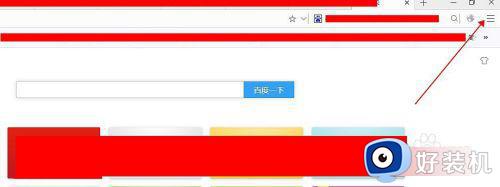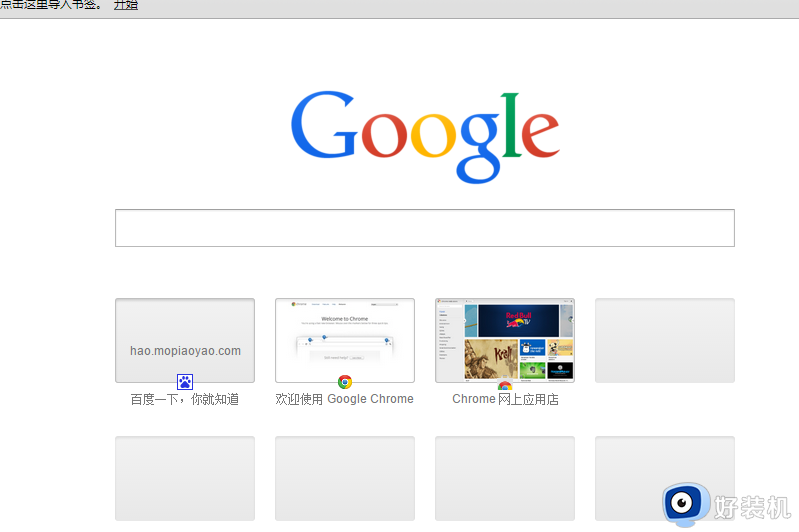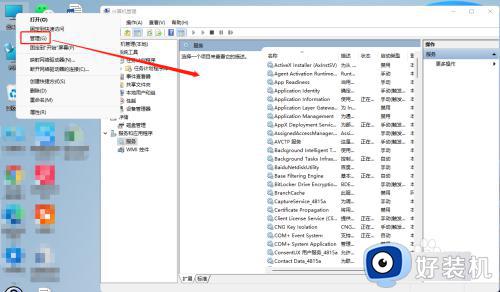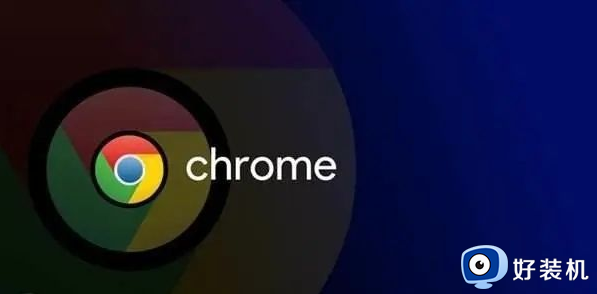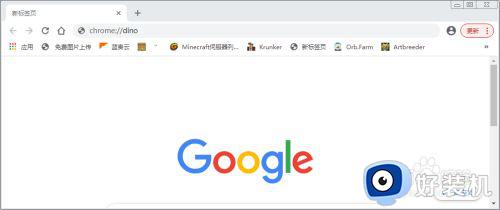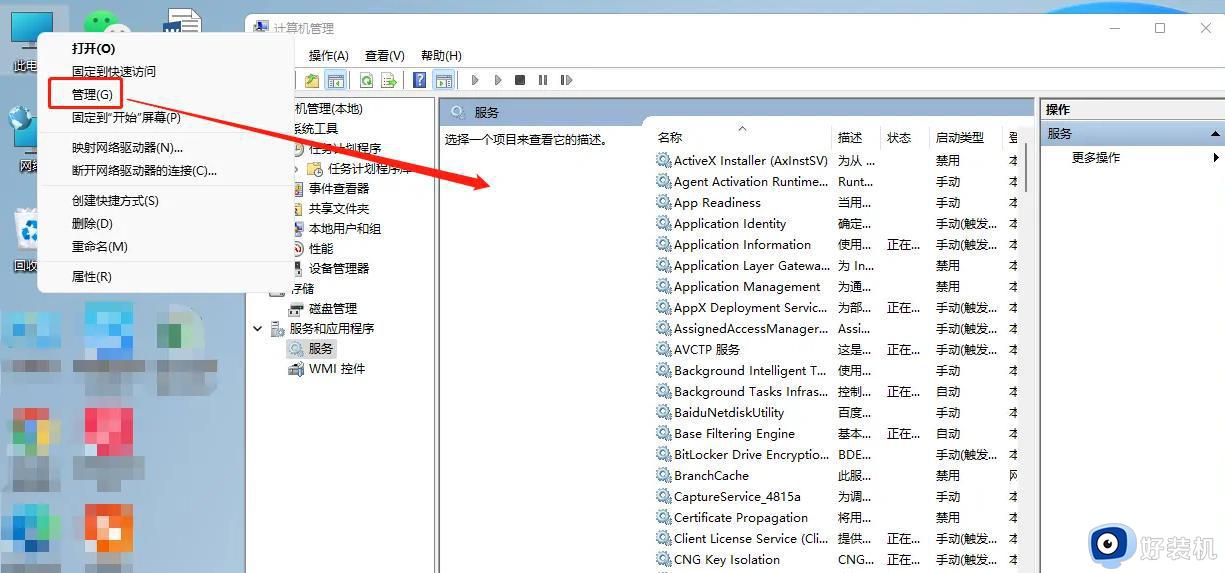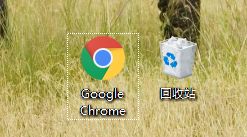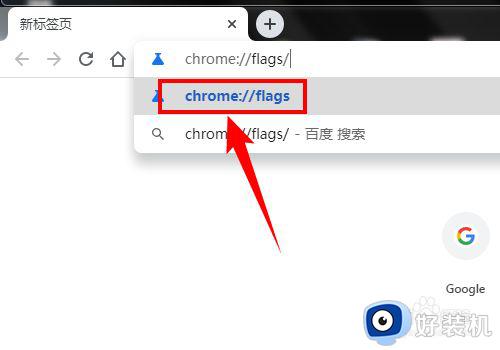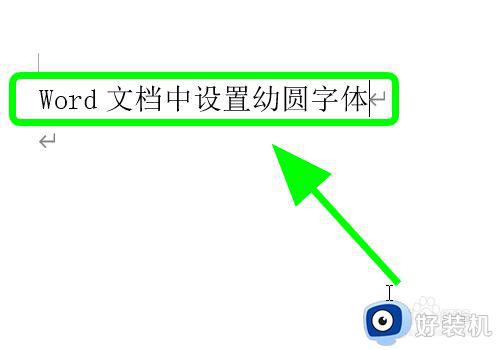chrome设置简体中文的方法 chrome如何设置简体中文
时间:2024-07-06 10:34:00作者:huige
chrome浏览器是很多人都会用到的一款工具,但是有用户在安装使用的时候,发现是英文语言,所以很多人无从下手,想要知道chrome如何设置简体中文,如果你有一样需求的话,那就跟随着小编来学习一下chrome设置简体中文的方法,想知道的用户们可以跟着一起来看看。
方法如下:
1、打开Chrome浏览器,点击新标签页右上角的【三个点】图标。
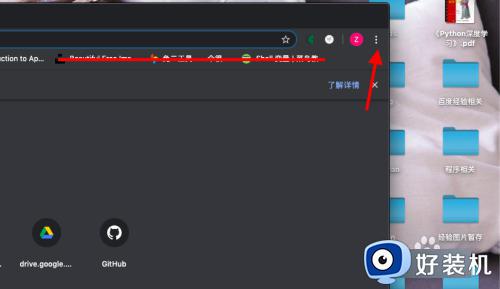
2、点击后,在弹出的下拉框中选择【设置】选项。
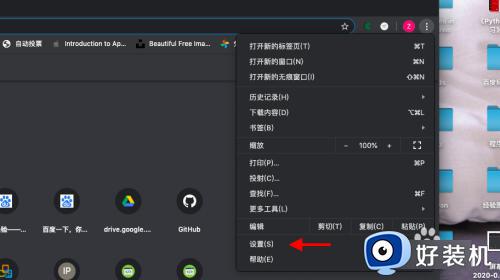
3、进入设置界面,选择【高级】栏目下的【语言】设置 。

4、然后,点击语言右侧的【下拉】图标。
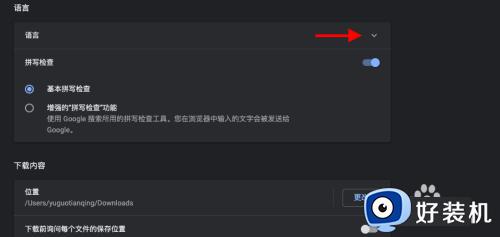
5、弹出下拉界面,将【英语】下移,【中文简体】置顶即可。
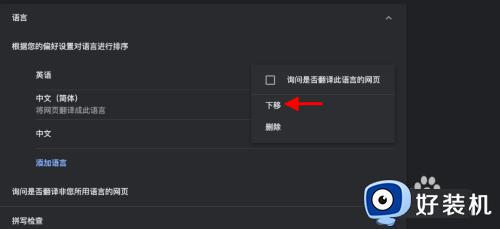
以上就是chrome设置简体中文的详细方法,大家有需要的话可以学习上述方法步骤来进行操作,希望帮助到大家。